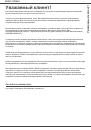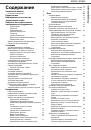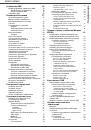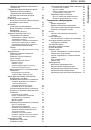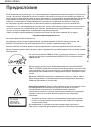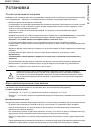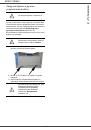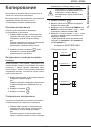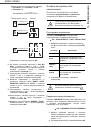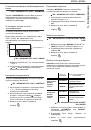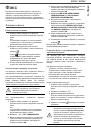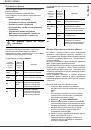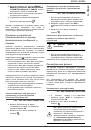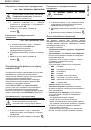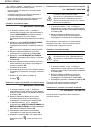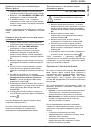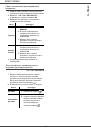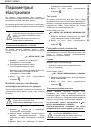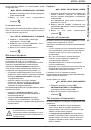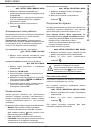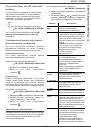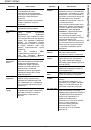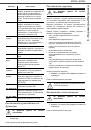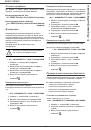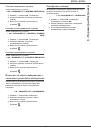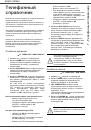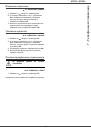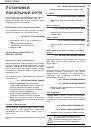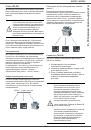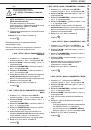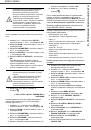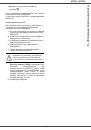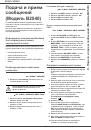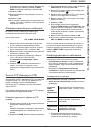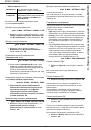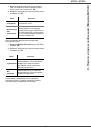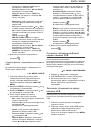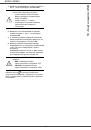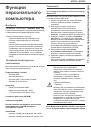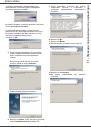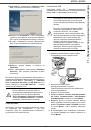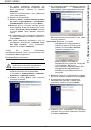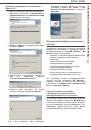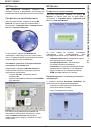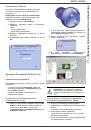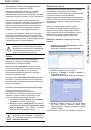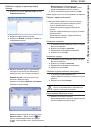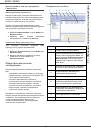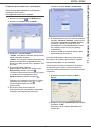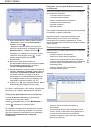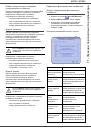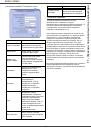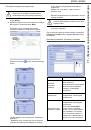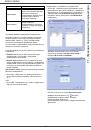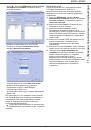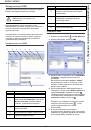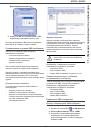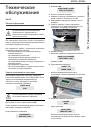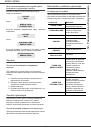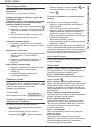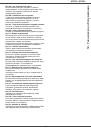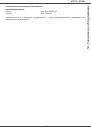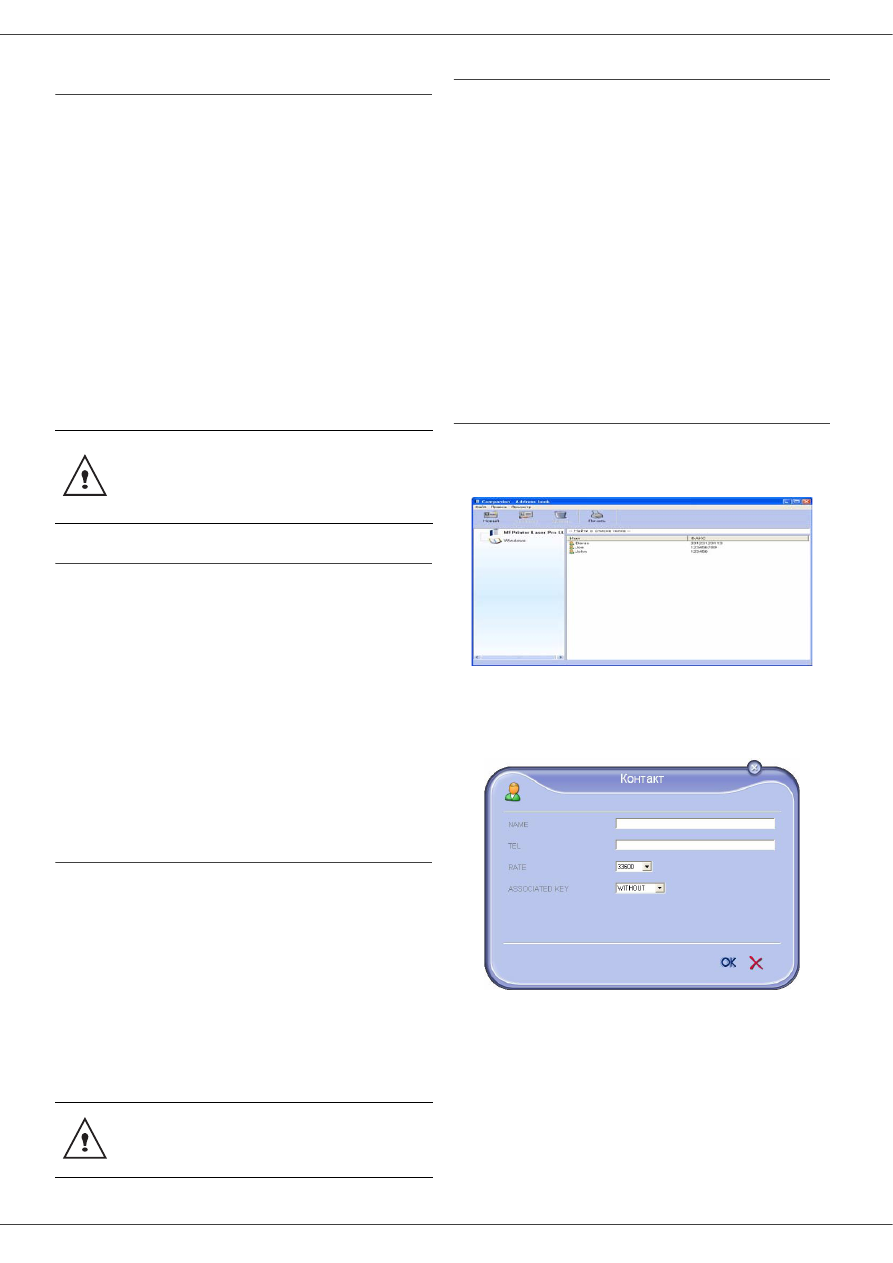
B2520 / B2540
- 57 -
Программное
обеспечение
оптического
распознавания
символов
(OCR)
Функция
распознавания
символов
позволяет
создавать
файлы
данных
,
которые
могут
обрабатываться
офисными
системами
,
используя
бумажный
документ
или
файл
в
виде
изображения
.
Система
распознавания
символов
работает
только
с
печатными
символами
,
произведенными
с
помощью
принтеров
или
печатной
машинки
.
В
любом
случае
Вы
можете
запросить
сохранить
блок
рукописного
текста
(
например
,
подпись
)‚
выделяя
эту
часть
в
виде
графической
зоны
.
С
помощью
программной
среды
вашего
центра
и
функции
распознавания
символов
система
OCR
(
оптического
распознавания
символов
)
выполняет
свою
задачу
,
проводя
этапы
Скользить
/
Доставить
документ
PaperPort
в
иконку
Notepad..
Печать
У
Вас
есть
возможность
напечатать
Ваши
документы
с
помощью
соединения
USB
или
беспроводного
соединения
WLAN.
Драйвер
печати
L
ASER
P
RO
LL
установлен
по
умолчанию
на
Вашем
ПК
при
установке
пакета
программного
обеспечения
.
Он
позволяет
распечатывать
Ваши
документы
на
центре
с
помощью
соединения
USB.
Драйвер
печати
L
ASER
P
RO
LL N
ETWORK
позволяет
печатать
с
помощью
беспроводного
соединения
.
Этот
драйвер
устанавливается
при
подключении
сетевого
принтера
..
Печать
на
многофункциональном
центре
°
Чтобы
распечатать
документ
на
многофункциональном
центре
с
Вашего
персонального
компьютера
,
достаточно
провести
операции
,
которые
обычно
выполняются
,
когда
печать
производится
в
системе
Windows :
1
Используйте
команду
П
Е
ч
АТЬ
из
меню
Ф
АЙЛ
приложения
,
открытого
на
экране
.
2
Выберите
принтер
L
ASER
P
RO
LL
для
печати
с
помощью
соединения
USB
ИЛИ
ПРИНТЕР
L
ASER
P
RO
LL N
ETWORK
для
печати
с
помощью
беспроводного
соединения
WLAN.
Адресная
книга
Адресная
книга
позволяет
сохранить
в
памяти
телефонные
номера
Ваших
постоянных
корреспондентов
.
Данная
функция
предназначена
для
облегчения
ввода
номера
Вашего
корреспондента
при
необходимости
отправить
SMS
или
факс
.
Вы
можете
распечатать
перечень
телефонных
номеров
,
сохраненных
в
памяти
Справочника
.
Кроме
того
,
Вы
можете
создать
группы
,
состоящие
их
корреспондентов
,
внесенных
в
Адресную
книгу
.
Таким
образом
,
Вы
можете
сгруппировать
группу
корреспондентов
одной
компании
или
службы
,
которой
Вам
часто
приходится
высылать
общие
документы
.
Добавить
контакт
в
адресную
книгу
центра
1
Кликните
по
ссылке
А
ДРЕСНАџ
КНИГА
в
окне
C
OMPANION
D
IRECTOR
.
На
экране
отображается
адресная
книга
.
2
Выберите
адресную
книгу
центра
.
3
Кликните
по
Н
ОВЫЙ
и
выберите
К
ОНТАКТ
в
отображаемом
меню
.
Появляется
окно
ввода
контактных
координат
.
4
Введите
название
контакта
,
его
номер
факса
или
GSM,
скорость
передачи
факса
этому
корреспонденту
,
клавишу
ускоренного
ввода
.
Кликните
по
OK
.
Новый
контакт
только
что
был
добавлен
в
перечень
.
Для
получения
более
подробной
информации
по
использованию
Вашего
программного
обеспечения
,
обращайтесь
в
интерактивные
справочные
службы
данного
программного
продукта
.
Принтер
L
ASER
P
RO
LL
становится
принтером
,
используемым
по
умолчанию
,
при
установке
программного
обеспечения
C
OMPANION
S
UITE
P
RO
.